iPhone 5S蓝屏死机解决方法
摘要:方法一:1、在iPhone的主屏上找到“设置”图标,点击打开,如图所示2、在设置列表中找到“iCloud...
方法一:
1、在 iPhone 的主屏上找到“设置”图标,点击打开,如图所示
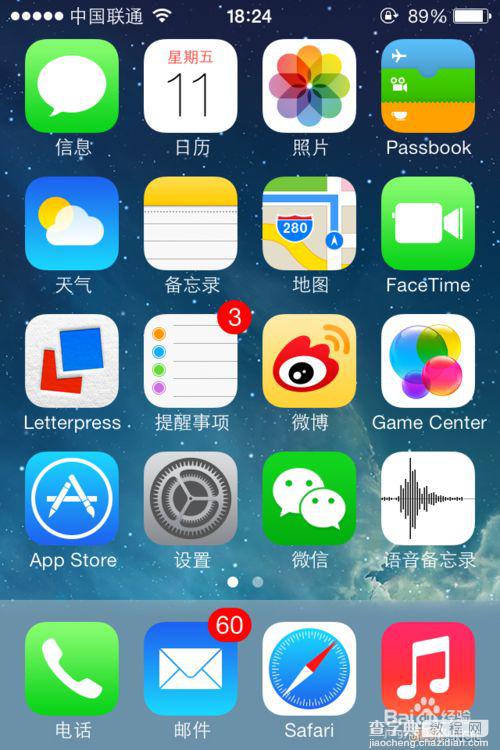
2、在设置列表中找到“iCloud”选项,点击进入,如图所示
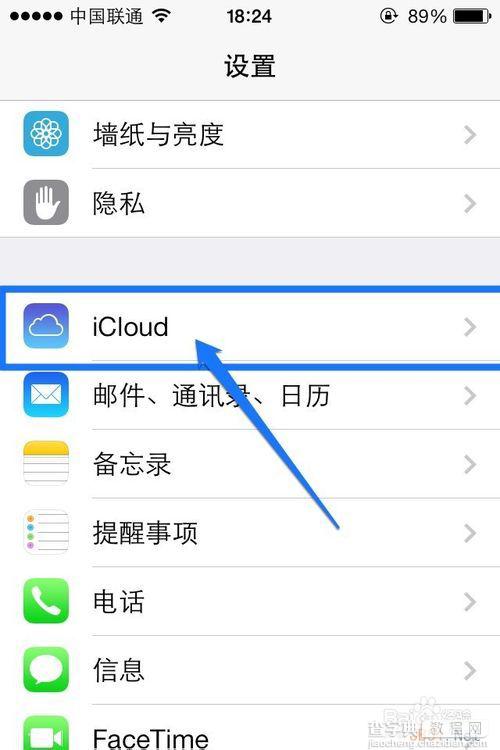
3、在 iCloud 设置列表的底部找到“文稿与数据”选项,检查此开关是否打开。如果是打开状态,点击进入,如图所示
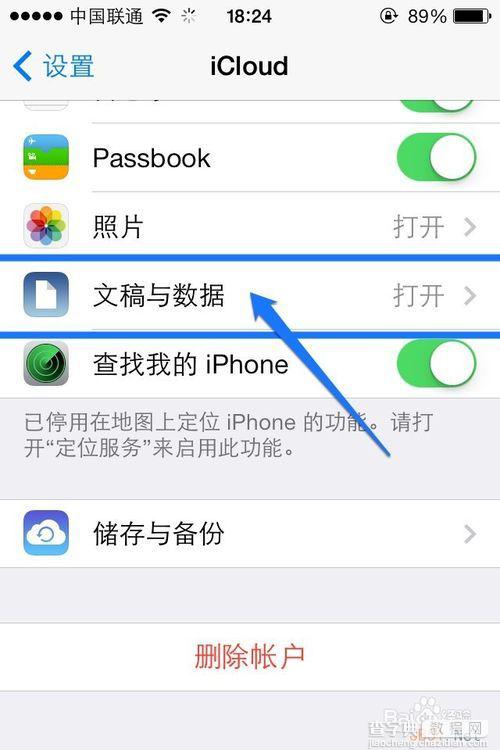
4、随后关闭文稿与数据的开关,如图所示
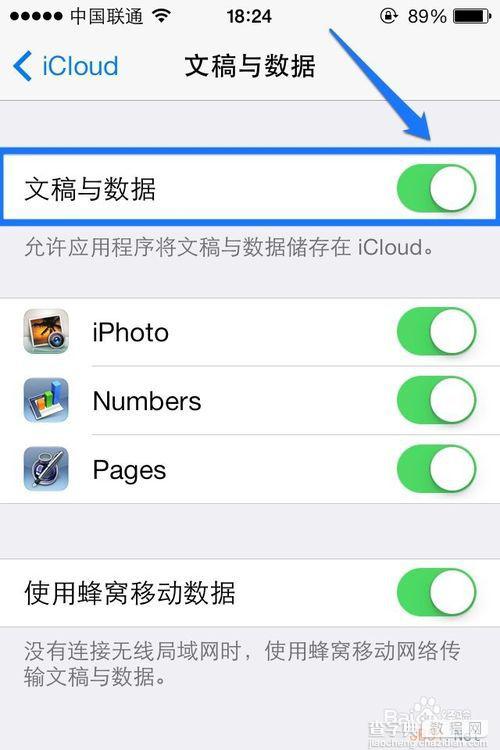
5、随后系统会提示删除 iCloud 在此 iPhone 上的文稿与数据,点击“关闭文稿”按钮继续,如图所示
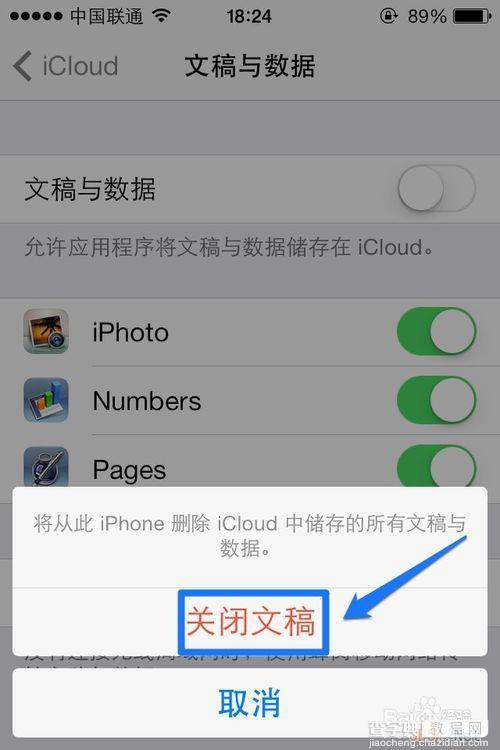
6、然后再尝试使用 iWork 套件,看是否还会导致蓝屏重启。
方法二:
1、当我们在使用 iWork 时,不要按主屏Home键直接退出应用程序,而是双击主屏Home按键打开后台多任务管理,如图所示
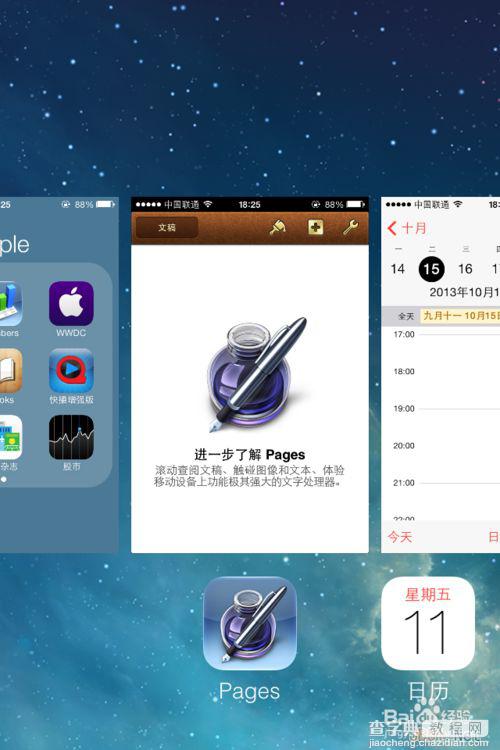
2、这里以 iWork 中上的 Pages 为例,用手指向上滑动 Pages 的后台缩略图,关闭应用程序,如图所示
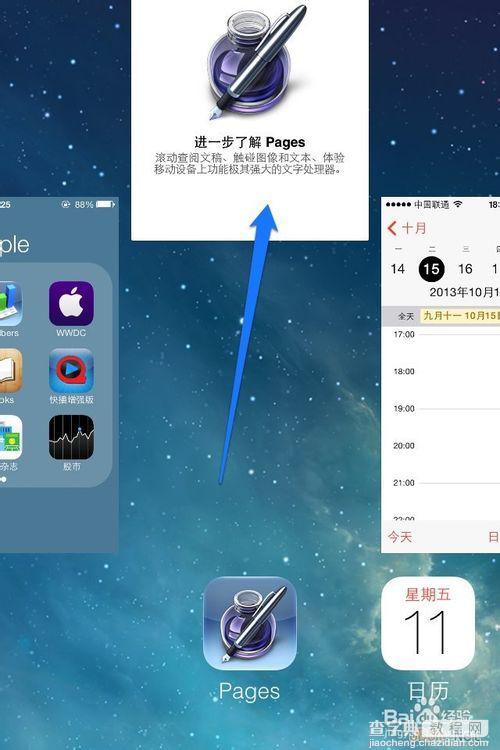
3、随后再按主屏Home键,返回主屏就可以了。
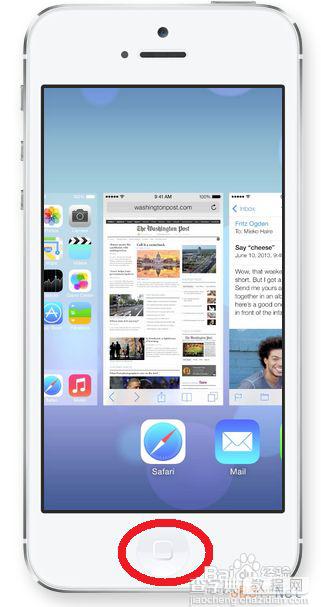
【iPhone 5S蓝屏死机解决方法】相关文章:
★ iphone4s黑屏怎么办 iphone4s黑屏原因以及解决方法
